ブログをより効率的に管理することに興味がありますか?WordPressの管理画面の設定を最適化する方法をお探しですか?もしそうなら、このブログ記事はあなたにぴったりです。
WordPress管理画面の使い方の基本、WordPress SEOプラグイン「Yoast SEO」の設定方法、効率的なブログ管理のための管理画面のカスタマイズ方法、管理画面の便利な機能の活用方法、WordPress管理画面の操作に関するトラブルシューティング方法について説明します。
WordPressを使った効果的なブログ運営について詳しく解説しています。
WordPressの管理画面の基本操作を覚えよう
WordPressの管理画面を使い始める前に、いくつかの基本的なことを理解しておくことが大切です。
WordPressは世界で最も人気のあるコンテンツ管理システムで、管理画面はブログのコンテンツを管理するために使用されます。管理者用のユーザー名とパスワードを使ってウェブサイトにログインすることでアクセスできます。
WordPressの管理画面は、投稿、ページ、カテゴリー、コメント、ユーザーなどの作成と管理に使用されます。
WordPressの管理画面にログインすると、さまざまなメニューやオプションから操作することができます。
サイドバーには、ダッシュボード、投稿、ページ、メディア、ユーザー、コメント、ツールなどのさまざまなセクションがあります。また、サイドバーの下部にある「設定」タブで、WordPressウェブサイトの設定をカスタマイズすることができます。
WordPressのSEOプラグイン「Yoast SEO」の使用方法と設定方法について
検索エンジン最適化(SEO)は、あらゆるウェブサイトの成功に重要な役割を果たします。WordPress SEOプラグイン「Yoast SEO」を使えば、ブログのコンテンツを検索エンジン向けに簡単に最適化することができます。
Yoast SEOプラグインは、シンプルかつ強力な機能を備えており、ブログのSEOをコントロールすることができます。
プラグインをインストールしたら、WordPressのメイン管理画面の「SEO」から設定することができます。
Yoast SEOの設定では、サイトのタイトルやSEOタイトル、meta descriptionなどを指定することができます。また、プラグインが提供する特定の機能を有効にしたり無効にしたりすることもできます。
また、プラグインを使用してXMLサイトマップを自動生成することができます。この機能は、検索エンジンのボットがあなたのブログのコンテンツをクロールしてインデックスするのに役立ちます。
XMLサイトマップは、Yoast SEOの設定でこの機能を有効にした後、「一般」タブで見つけることができます。
ブログ運営を効率的に行うための管理画面のカスタマイズ方法
ブログをより効率的に管理するためには、WordPressの管理画面をカスタマイズすることが重要です。ウィジェットやメニュー、その他の機能をダッシュボードに追加することで実現できます。
また、カスタム投稿タイプ、タクソノミー、カスタムフィールドを追加することで、ブログコンテンツをより整理し、管理しやすくすることができます。
例えば、レシピ用のカスタム投稿タイプを作成し、レシピの種類、料理、材料などのカスタムタクソノミーを追加することができます。
ウィジェットは、ブログに追加機能を追加するのに最適な方法です。ウィジェットは、ダッシュボードやブログのメインページに、記事、画像、検索フォームなどを表示するために使用することができます。
WordPressの管理画面の便利な機能を活用しよう
WordPressの管理画面には、ブログを管理・最適化するために使用できる多くの機能や特徴があります。ここでは、その一部をご紹介します:
– 「Assign Author」機能を使って、投稿者の割り当てや投稿者の役割を変更することができます。
– 「一括編集」機能を使って、複数の投稿やページを一度に素早く編集することができます。
– 「メディアライブラリ」を使って、ブログ記事にメディアファイルを簡単にアップロード、挿入、管理することができます。
– 「ユーザー」セクションを使用して、ユーザーの役割と権限を追加、削除、管理することができます。
– 「コメント」セクションを使用して、ブログ記事のコメントを管理、承認、削除することができます。
– 「ツール」セクションでは、コンテンツのインポートとエクスポート、リダイレクトの設定など、さまざまなタスクを実行することができます。
WordPressの管理画面操作に関するトラブルシューティング方法をご紹介します
WordPressの管理画面は強力なツールですが、どんなソフトウェアでもそうであるように、いくつかの問題があるはずです。時折、バグやエラーメッセージに遭遇することがあります。
このような場合、ウェブサイトの円滑な運用を確保するために、いくつかの手順を踏むことができます。
– キャッシュをクリアしてください
キャッシュを定期的にクリアすることで、不正確な情報や古い情報に起因するエラーを回避することができます。
– プラグインやテーマのファイルを更新する
プラグインやテーマが正しく動作していない場合は、最新バージョンを実行していることを確認してください。これにより、最新のファイルを使用することができ、問題が解決する可能性があります。
– プラグインまたはテーマの開発者に連絡する
それでも正常に動作しない場合は、プラグインやテーマの開発元に直接問い合わせることができます。問題を解決するためのサポートやアドバイスを提供してくれるかもしれません。
– ウェブサイトをバックアップする
定期的にウェブサイトをバックアップしておけば、大きな問題やエラーが発生した場合でも、すぐにウェブサイトを復旧させることができます。
結論
WordPressの管理画面はウェブサイトを管理するための素晴らしいツールですが、使い方が複雑で圧倒されることがあります。
いくつかの簡単なヒントとトリックを使用することで、スムーズで効率的なブログ管理のための使い方をすぐに学ぶことができます。
常にウェブサイトのバックアップを取り、プラグインやテーマのファイルを更新し、定期的にキャッシュをクリアすることを忘れないでください。
これらのステップを踏むことで、WordPressの管理画面の操作をシームレスに行えるようにすることができます。
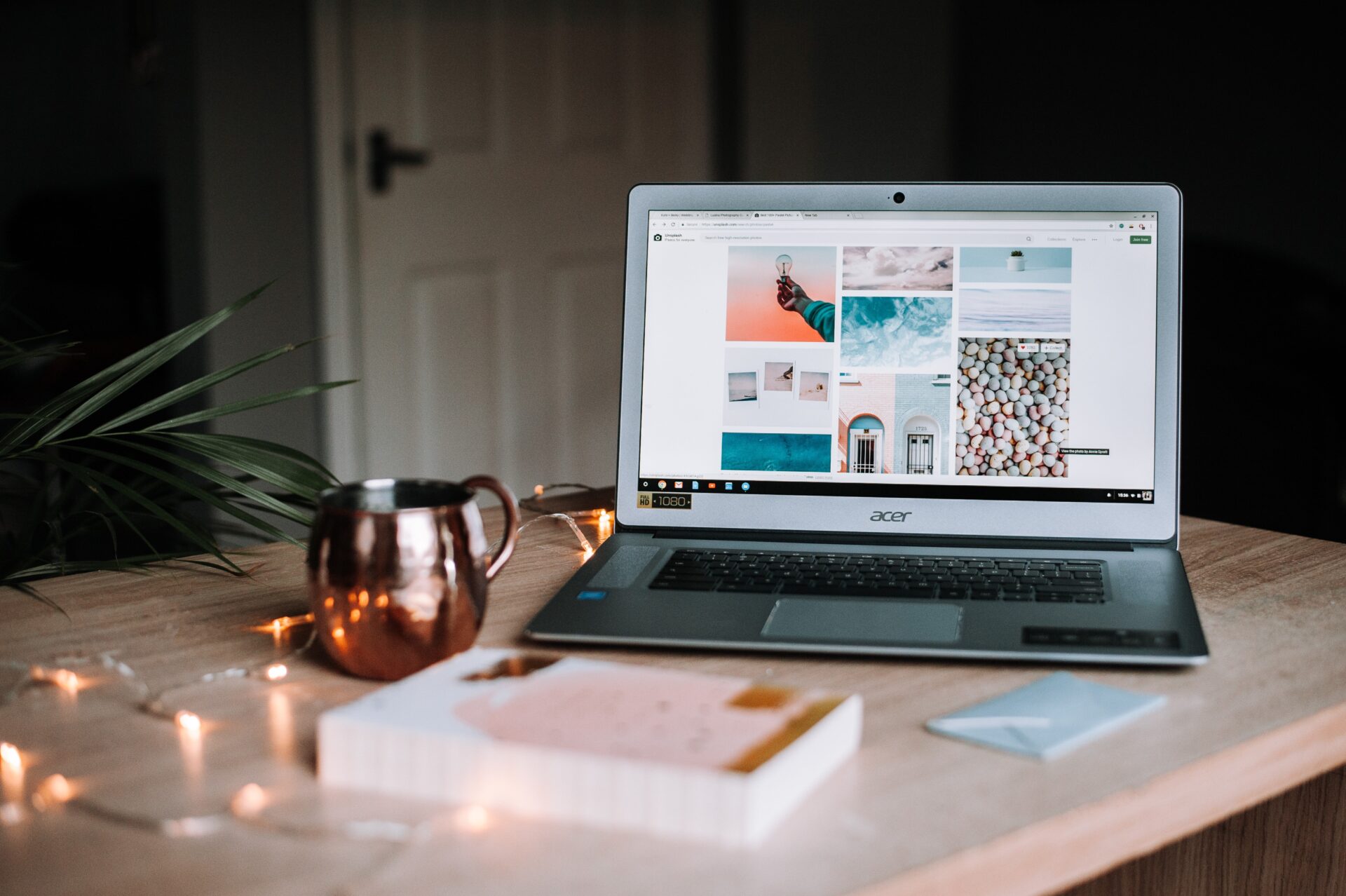


コメント